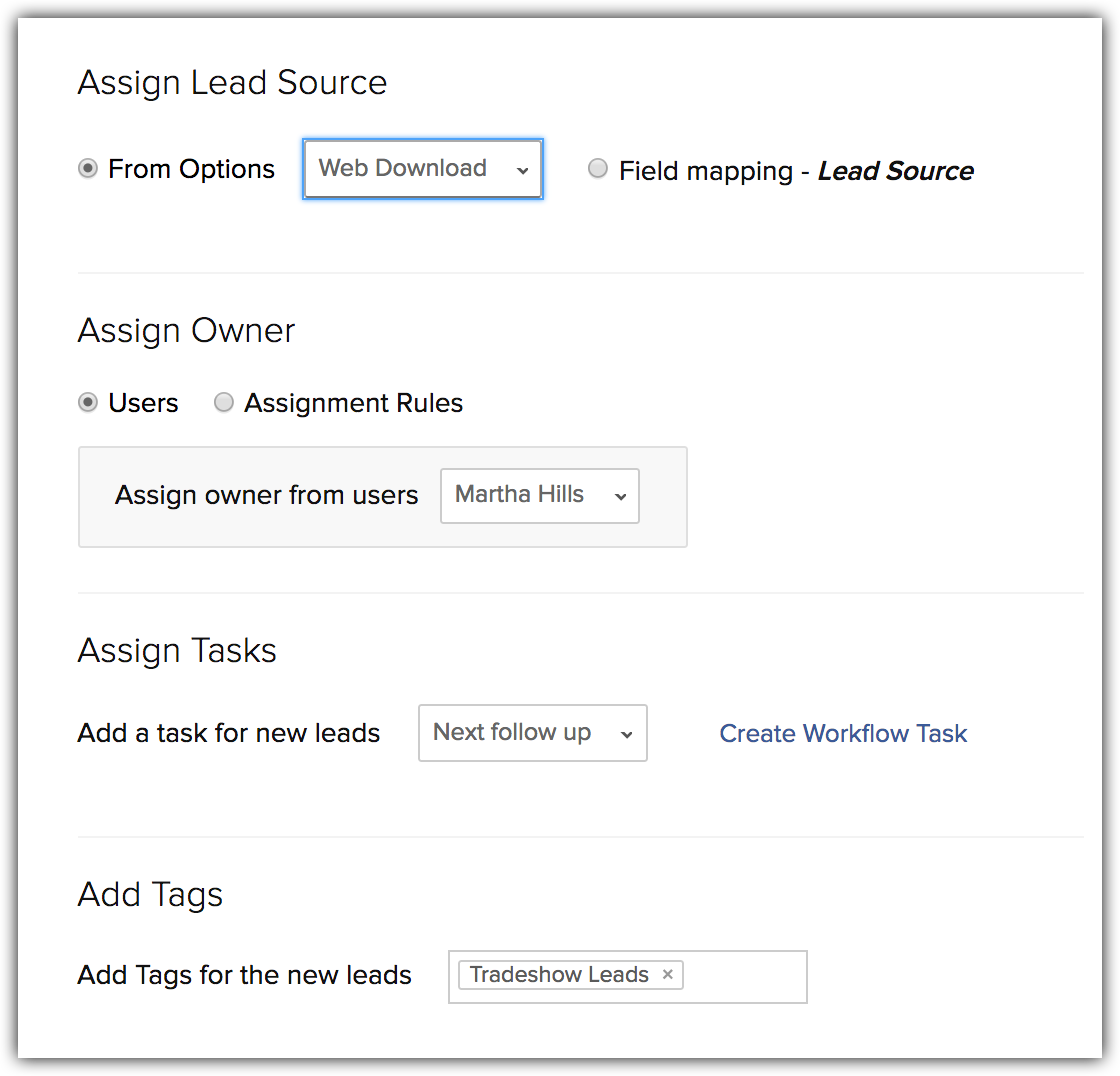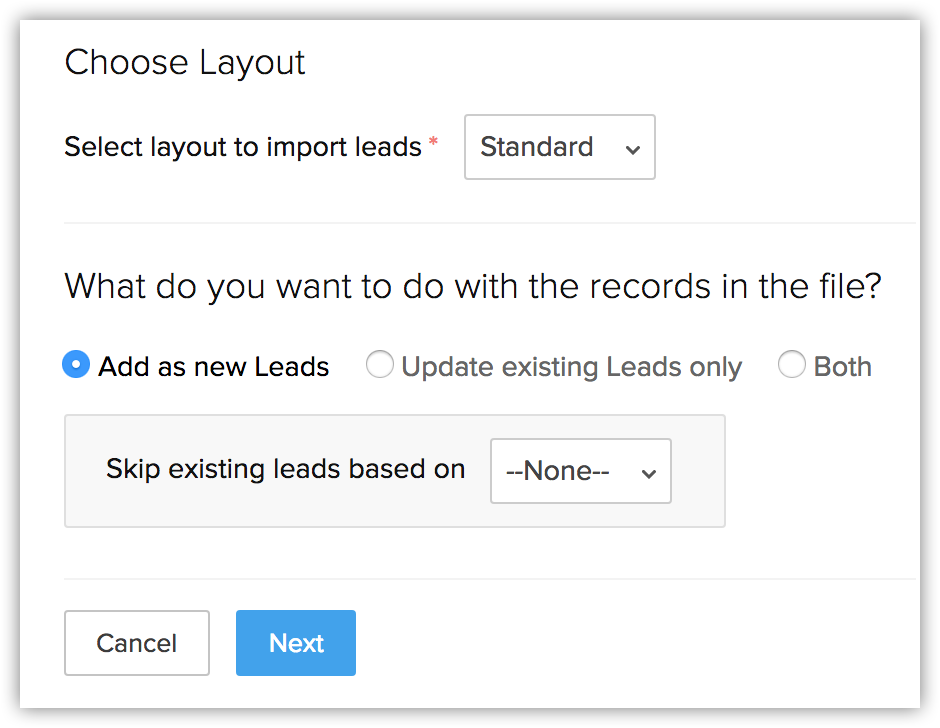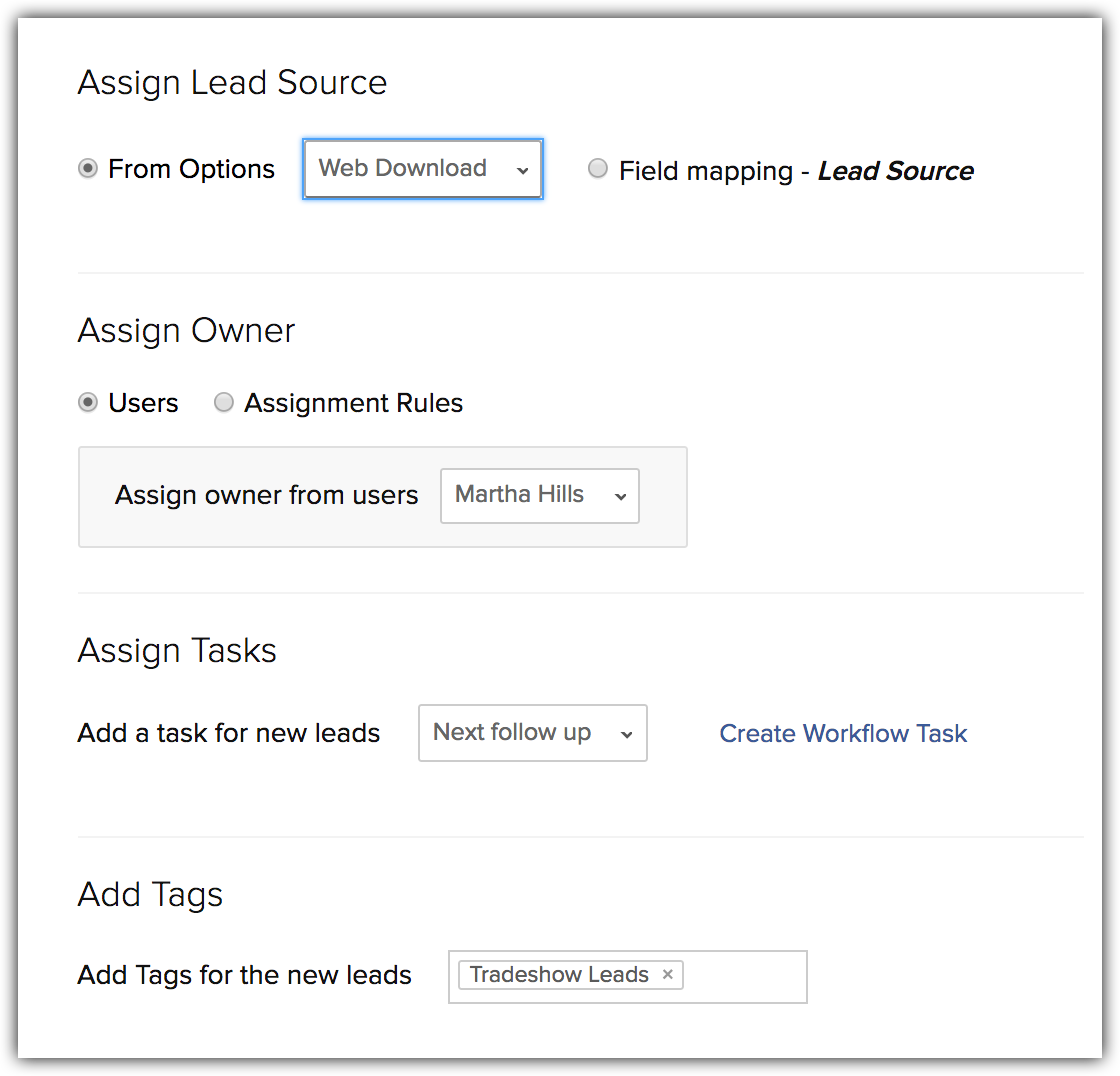Importar datos - Guía de transición
Modernizamos la funcionalidad de importación, poniendo más atención a los detalles y facilitando en gran medida su uso. Con una renovada y sutil nueva interfaz de usuario, la modernización de la funcionalidad de importación se centra en ofrecer las opciones correctas y la información clave para importar datos a su cuenta de CRM.
Novedades
Arrastre y suelte: Es bastante fácil. Solo debe arrastrar y soltar los archivos de importación en lugar de navegar por la lista y cargarlos.
Datos de muestra del archivo: Cuando deba asignar las columnas del archivo de importación a los campos de Zoho CRM, puede consultar rápidamente los datos de muestra para obtener ayuda. Idealmente, los tres primeros registros del archivo corresponden a los datos de muestra. En caso de que los primeros tres registros no contengan toda la información en los campos, aparecerán los siguientes registros con valores máximos de campo.
Detección automática de la codificación de caracteres: Supone otro paso hacia el mantenimiento de una base de datos limpia, sin caracteres ilegibles. Ya no tendrá que configurar manualmente la codificación de caracteres. Zoho CRM detecta automáticamente la correcta codificación de caracteres durante la importación del archivo de datos y garantiza que se ingresen los datos adecuados.
Detección automática del formato de campo: Los campos específicos, como la fecha de registro, los ingresos anuales, la cantidad, los datos de entrega, etc., deben contar con un formato determinado para mantener la coherencia de la forma de almacenamiento y utilización de los datos en Zoho CRM. Si el archivo de importación tiene diferentes formatos para un campo, Zoho CRM sugiere automáticamente un formato en función de las primeras diez filas del archivo. Si los valores no están disponibles en las diez primeras filas, Zoho CRM revisa las filas subsiguientes.
Puede optar por mantener el formato, el cual se aplicará de manera adecuada a todos los valores de ese campo para garantizar que no haya datos corruptos en Zoho CRM. También tiene la posibilidad de cambiar este formato según sus necesidades.
Crear nuevos campos: ¿Notó repentinamente que tiene un campo adicional en el archivo de importación y que no tiene el mismo en su cuenta de CRM? No es necesario cancelar la actividad de importación iniciada. Utilice la opción para crear campos durante el proceso de importación, agregue el nuevo campo en CRM, asígnelo y continúe con la importación. Cada vez que se genere una columna nueva en el archivo de importación, Zoho CRM rellena automáticamente estos campos y su tipo (texto, número entero, fecha, etc.) para ayudar a que su creación sea sencilla.
Actualizar solo los registros existentes : Esta opción es de mucha utilidad para ahorrar tiempo. Es posible que en algunas ocasiones solo necesite actualizar los registros existentes y evitar la creación de nuevos registros durante la importación. Con esta opción solo los registros existentes en su cuenta se actualizarán con los valores del archivo de importación. Los duplicados se pueden identificar y omitir en función de dos elementos: el ID de registros y la dirección de correo electrónico. También se puede recurrir a cualquier otro campo único. En el caso de los registros como cuentas o productos que no tengan una cuenta de correo electrónico, puede identificar duplicados utilizando el nombre del registro u otros campos únicos.
Omitir los valores en blanco del archivo "No actualizar valores en blanco": Esta función es nueva y muy útil. Anteriormente, con la actualización de registros mediante la opción de sobrescribir, existían posibilidades de que los valores en blanco se sobrescribieran en los campos que ya tenían valores. Pero con esta nueva opción, ya no sucede. Esta opción permite indicar a Zoho CRM que no sobrescriba los valores en blanco del archivo. La acción de importación solo actualizará los demás campos del archivo de importación que contenga valores.
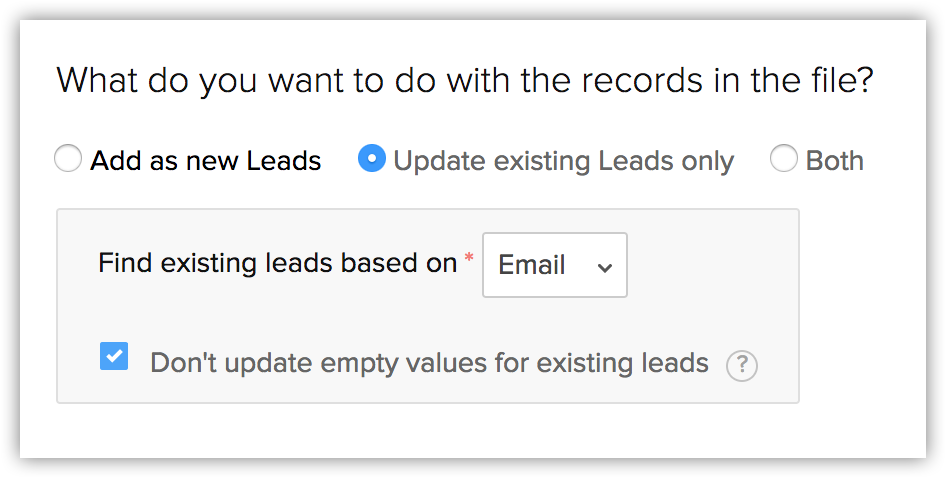
Asociar registros de búsqueda mediante un campo único: Los campos únicos son aquellos cuyo valor no se puede duplicar en otro registro. Por ejemplo, no pueden existir dos direcciones idénticas de correo electrónico, por lo que el campo Correo electrónico es un campo único. Asimismo, los ID de usuarios o de registros son valores únicos.
La importación de registros y su asociación a su registro principal es esencial y no debería ser complicada. Estos campos únicos son de utilidad para asociar registros entre sí. Por ejemplo:
- Las notas solo son importantes cuando están asociadas al contacto correspondiente. Por ello, hemos incorporado la opción de seleccionar el ID de usuario, la dirección de correo electrónico del propietario o cualquier otro campo de búsqueda único. Esta opción es de utilidad para asignar los registros principales y así facilitar la asociación sin la confusión que representan los duplicados
- Los acuerdos están asociados con los contactos. En los casos en que estos acuerdos se importen solo con las direcciones de correo electrónico de los contactos, puede resultar fácil importarlos según el campo único Correo electrónico.
Restablecer los campos asignados: Si en algún momento tiene dudas acerca de los campos asignados, siempre puede ir a las pestañas de asignados y no asignados. Si tampoco funciona, puede restablecer los elementos asignados y empezar de nuevo.
Lo más importante es que cuando inicie la importación, pueda reanudar el trabajo y olvidarse por completo de las tareas de importación. Después de hacerlo, Zoho CRM le informará acerca del estado de la importación.
¿Qué cambió?
Opciones para omitir, sobrescribir y clonar: Esto es un cambio muy importante. Corregimos las opciones Omitir, Clonar y Sobrescribir. Las nuevas versiones con funciones similares son las siguientes:
| Opciones antiguas | Nuevas opciones | Descripción de la nueva opción |
| Omitir | Agregar como nuevos registros & Omitir los registros existentes en función de un valor | Se importan los nuevos registros. Los duplicados se identifican en función de un campo único seleccionado y se omiten durante la importación de datos. |
| Clonar | Agregar como nuevos registros & Omitir los registros existentes en función de un valor inexistente | Todos los registros se importan y se agregan como nuevos. Los duplicados no se identifican durante la importación de datos. |
| Sobrescribir | Ambos & Buscar registros existentes en función de un valor | Se importan los nuevos registros. Los registros existentes se identifican en función de un campo único y se actualizan durante la importación de datos. |
| - | Actualizar solo registros existentes & Buscar registros existentes en función de un valor | Esta función se agrega a las opciones existentes en las que solo puede actualizar los registros existentes. No se agregarán registros nuevos a su cuenta de CRM. Los registros existentes se seleccionan en función de un campo único. |
- Agregar como nuevos registros: Los registros del archivo de importación se agregan como nuevos registros. Los duplicados se pueden identificar y omitir en función de un campo único, como el ID de registros, el correo electrónico o cualquier otro campo único. En el caso de los registros como cuentas o productos que no tengan una cuenta de correo electrónico, puede identificar duplicados utilizando el nombre del registro u otros campos únicos.
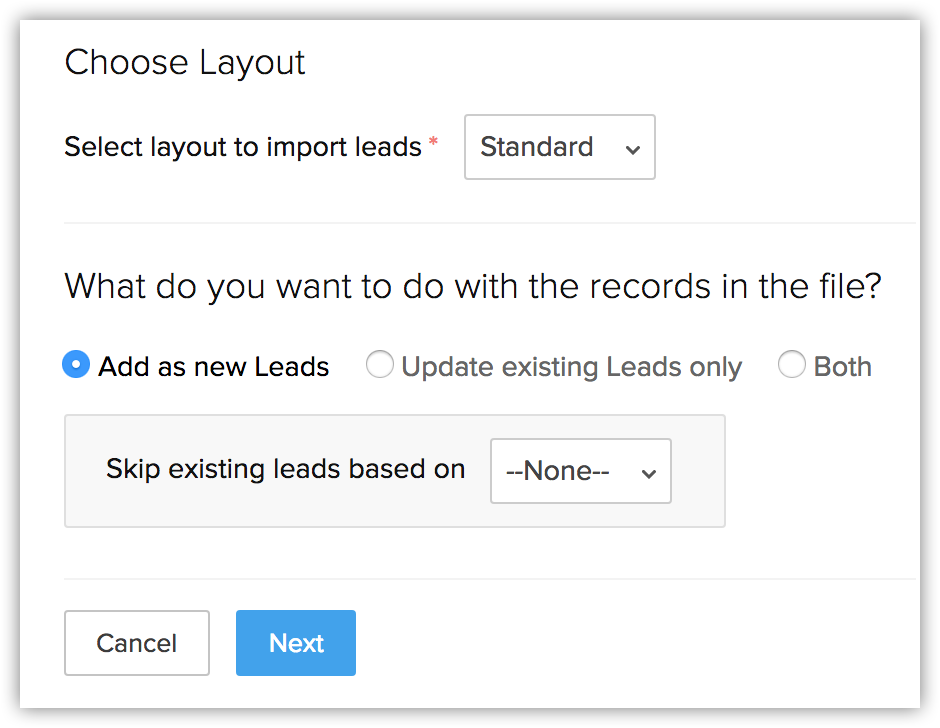
- Actualizar solo registros existentes: Los datos del archivo de importación se actualizan en los registros existentes. Los duplicados se pueden identificar y omitir en función de dos elementos: el ID de registros y la dirección de correo electrónico. En el caso de los registros como cuentas o productos que no tengan una cuenta de correo electrónico, se considerará el nombre del registro.
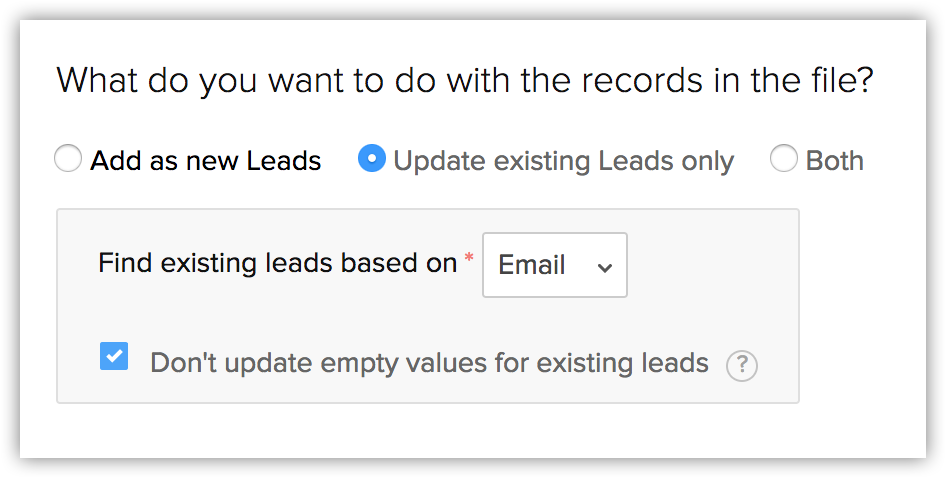
- Ambos: Esta opción combina ambas opciones anteriores. Se agregan nuevos registros a Zoho CRM y se actualizan los registros existentes.
Asignación de campos: Anteriormente, los campos de CRM aparecían en la lista y debía asignarlos a los campos del archivo. Por ejemplo, digamos que el archivo de importación tiene seis nuevos valores de campo y estos no se encuentran disponibles en su cuenta de CRM. Anteriormente, no se podían identificar fácilmente y era posible que debiera comprobar los campos para asegurarse de que todos los datos se importen sin que falte información.
Para abordar este tema, cambiamos los campos que aparecen. En la funcionalidad de importación mejorada aparecen todas las columnas del archivo. Por lo que debe asignar los campos de Zoho CRM en estas columnas. Cuando haya campos adicionales no disponibles en su cuenta de Zoho CRM, también puede crearlos rápidamente.
Campos asignados y no asignados: Se dispondrá de una lista completa de campos asignados y no asignados durante la importación. No es necesario esperar para conocer la lista de columnas del archivo de importación que no están asignadas al campo de CRM. Durante la asignación de campos, puede hacer clic en la pestaña de no asignados para ver los campos. También muestra el recuento de los campos no asignados.
Asignación de usuarios al final: Trasladamos algunas opciones hasta el final para terminar con la importante tarea de la asignación de campos y después continuar con otras opciones como la asignación de propietarios, tareas y fuentes de clientes potenciales.
Asignación de propietario: Anteriormente, había dos opciones: Importar mis registros e Importar los registros de mi organización. Con estas opciones, podía asignar propietarios al registro. Ahora puede hacerlo a través de una sola función de importación con opciones para asignar usuarios de tres formas.
Existen tres opciones para asignar propietarios a un registro importado.
- Usuario: Esta opción es nueva. Puede seleccionar un usuario que pueda ser el propietario de todos los registros importados. Gracias a esto, se eliminaron las opciones Importar mis registros e Importar los registros de mi organización. En cambio, se agregó la opción para asignar un usuario a todos los registros.
- Regla de asignación: En conformidad con una regla de asignación, puede asignar usuarios a los registros importados.
- Asignación de campos (como en el archivo de importación): Si el propietario aparece mencionado en el archivo de importación, se puede utilizar su mención para asignar la propiedad de los registros. Tiene la opción de elegir el ID de usuario o la dirección de correo electrónico en función de los usuarios que se deben asignar y asociar.